Entfernen eines öffentlichen Ordners in Exchange 2013
Gilt für: Exchange Server 2013
Sie müssen möglicherweise öffentliche Ordner entfernen, die nicht länger in Ihrer Organisation verwendet werden. Informationen dazu, welche Öffentlichen Ordner entfernt werden sollten, finden Sie unter Anzeigen von Statistiken für öffentliche Ordner und Elemente öffentlicher Ordner.
Was sollten Sie wissen, bevor Sie beginnen?
Geschätzte Zeit bis zum Abschließen des Vorgangs: 5 Minuten.
Bevor Sie diese Verfahren ausführen können, müssen Ihnen die entsprechenden Berechtigungen zugewiesen werden. Informationen zu den von Ihnen benötigten Berechtigungen finden Sie unter "Öffentliche Ordner" im Thema Freigabe- und Zusammenarbeitsberechtigungen.
Sie können einen E-Mail-aktivierten öffentlichen Ordner nicht löschen. Bevor Sie den Ordner löschen können, müssen Sie E-Mails für den öffentlichen Ordner deaktivieren. Weitere Informationen finden Sie unter E-Mail-Aktivierung oder E-Mail-Deaktivierung von öffentlichen Ordnern.
Informationen zu Tastenkombinationen, die für die Verfahren in diesem Thema gelten können, finden Sie unter Tastenkombinationen für das Exchange Admin Center in Exchange 2013.
Tipp
Liegt ein Problem vor? Bitten Sie in den Exchange-Foren um Hilfe. Besuchen Sie die Foren unter Exchange Server.
Entfernen eines öffentlichen Ordners mithilfe der Exchange-Verwaltungskonsole
Navigieren Sie zu Öffentliche Ordner>Öffentliche Ordner.
Wählen Sie in der Listenansicht den öffentlichen Ordner aus, den Sie löschen möchten. Beim Klicken auf den Ordnernamen werden Unterordner innerhalb dieses Ordners angezeigt, sofern welche vorhanden sind. An diesem Punkt können Sie durch Klicken einen bestimmten Unterordner zum Entfernen auswählen.
Um einen Ordner oder Unterordner zu löschen, klicken Sie auf eine beliebige Stelle in der Zeile des Ordners mit Ausnahme des unterstrichenen Namens des Ordners, und klicken Sie dann auf
 . Wenn Sie auf den unterstrichenen Namen des Ordners klicken, steht die Option Löschen nicht zur Verfügung.
. Wenn Sie auf den unterstrichenen Namen des Ordners klicken, steht die Option Löschen nicht zur Verfügung.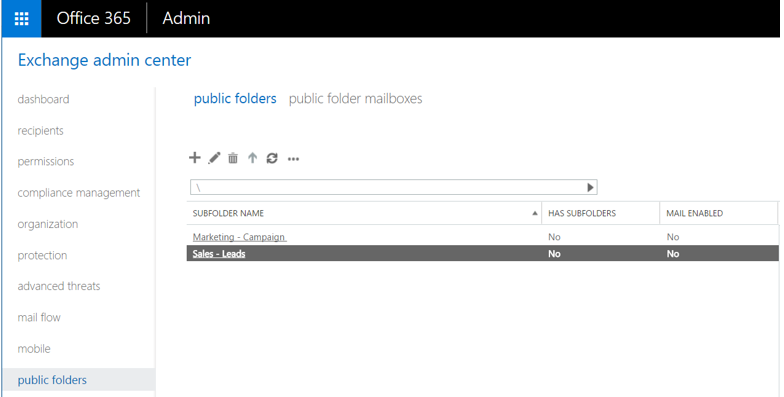
Sie werden in einem Warnungsfeld gefragt, ob Sie den öffentlichen Ordner wirklich löschen möchten. Klicken Sie auf Ja, um den Vorgang fortzusetzen.
Löschen eines öffentlichen Ordners mithilfe der Shell
In diesem Beispiel wird der öffentliche Ordner "Help Desk\Resolved" gelöscht. Bei diesem Befehl wird vorausgesetzt, dass der öffentliche Ordner "Resolved" keine Unterordner umfasst.
Remove-PublicFolder -Identity "\Help Desk\Resolved"
In diesem Beispiel wird der vorherige Befehl ohne Änderungen getestet.
Remove-PublicFolder -Identity "\HelpDesk\Resolved" -WhatIf
In diesem Beispiel wird der öffentliche Ordner "Marketing" mit allen Unterordnern entfernt, da der Befehl rekursiv ausgeführt wird.
Remove-PublicFolder -Identity "\Marketing" -Recurse:$True
Ausführliche Informationen zu Syntax und Parametern finden Sie unter Remove-PublicFolder.